専用 VDI デスクトップ割り当てのエージェントに関連するソフトウェアを更新するには、最初のタスクとして、割り当てで使用されるイメージにインストールされているソフトウェアを更新し、その更新されたイメージを使用するように専用 VDI デスクトップ割り当てを編集します。この手順では、割り当て内の未割り当てのデスクトップを更新します。
概要レベルでは、システムのエージェントのアップデート機能は次のように機能します。
- システムは VMware CDS(コンポーネント ダウンロード サービス)ソフトウェア配布ネットワークと定期的に通信して、Horizon Agents Installer の新しいバージョンが使用可能かどうかを確認します。使用可能な場合、システムはそのバージョンを Horizon Cloud ポッドにダウンロードします。
- 新しいバージョンがダウンロードされた後、管理コンソールには、アップデートの対象となるイメージにアップデートが利用可能であることが示されます。新しいバージョンより前のレベルでのエージェントに関連するソフトウェアがあるそれらのイメージに対してビジュアル インジケータが表示されます。
- エージェントのアップデート中は次のようになります。
- システムは選択したイメージをパワーオンして、そのパワーオン状態のイメージから仮想マシン (VM) の複製をクローン作成し、元の公開済みの状態に戻すために選択したイメージに対してイメージへの変換プロセスを実行します。プロセスのこの部分においては、コンソールに表示されるイメージのステータスが「公開済み」から「移行中」に変わります。
- 重複した仮想マシンが存在する場合、システムはそれをパワーオンして、ウィザードで選択された新しい更新バージョンのエージェントに関連するソフトウェアをインストールしてから、その重複仮想マシンに対してイメージへの変換プロセスを実行して公開します。
- エージェントのアップデート プロセスの最後で、元のイメージとその複製イメージ(アップデートされたエージェント ソフトウェアがインストールされている)の両方が一覧表示されます。
重要: エージェントの更新プロセスの最後で、
[エージェントの更新] をクリックしたときに選択したイメージは、元のエージェントのバージョン レベルで、プロセスが開始したときと同じ状態になります。新しい複製イメージは、選択したアップデート レベルでエージェント ソフトウェアを取得します。
エージェントのアップデート プロセスにより、エージェントに関連するソフトウェアがウィザードで指定するバージョンに更新された状態で、元のイメージの複製である新しい割り当て可能なイメージが生成されます。エージェントのアップデート ワークフローは、新しい仮想マシンを作るために自動的に元のイメージのクローンを作成し、指定されたレベルのエージェントに関連するソフトウェアをその仮想マシンにインストールして、その仮想マシンを割り当て可能な(公開済み)イメージに変換します。このシステムは、元のイメージの名前にダッシュと数字を付加した形式に基づいて、新しいイメージの名前を付けます。たとえば、元のイメージの名前が SalesGold である場合、エージェントのアップデート プロセスにより SalesGold-2 という名前のイメージが生成されます。プロセスの最後で、両方のイメージがコンソールに表示されます。
以下のスクリーンショットは、あるイメージに対してエージェントのアップデートを実行して最新の利用可能な更新バージョンを選択した後に一覧表示される 2 つのイメージを示しています。元のイメージがプロセスの最後で変更されないため、青いドットはその横に表示されたままになります。別のイメージには更新レベルのエージェント ソフトウェアが含まれていて、より新しい更新バージョンはシステムに存在しないため、そのイメージの横には青いドットが付いていません。
手順
- [インベントリ] をクリックし、割り当てで使用されるイメージが表示されているイメージ関連のページに移動します。
選択されたページでは、アップデートを適用する対象のすべてのイメージの名前の横に青いドットが表示されます。青いドットにポインタを合わせると、そのイメージで利用可能な Horizon Agents Installer の新しいバージョンを示すポップアップ ウィンドウが表示されます。
次のスクリーンショットは、エージェントの更新が la24win10N という名前のイメージに対して利用可能であることを示しています。
どのようなアップデートが利用可能であるかを確認するには、その青いドットにポインタを合わせます。
- 更新するイメージの横にあるチェック ボックスを選択します。
- [エージェントのアップデート] をクリックします。
[エージェントのアップデート] ウィザードが表示されます。
- [ソフトウェア] 手順で、ドロップダウン メニューから使用するアップデートのバージョンを選択して、[次へ] をクリックします。
- (オプション) コマンド ラインの手順で、イメージでのこのアップデートに関係する可能性がある任意のコマンドライン オプションを追加します。
ウィザードには、指定されたアップデートに対してコマンドライン オプションが利用可能かどうかを示すメッセージが表示されます。
- [送信] をクリックします。
- アップデートが開始されたことを示すメッセージがページの最上部に表示されます。
- システムは、元のイメージのクローン仮想マシン (VM) を作成し、そのクローン イメージにエージェントに関連するコンポーネントをアップデートします。クローン イメージがアップデートされた後、システムはデスクトップへの変換プロセスを実行して、クローン イメージを公開済みのイメージに変換します。
[監視] > [アクティビティ] の順に選択すると、アップデート タスクの進捗を表示できます。タスクが 24 時間以内に正常に完了しない場合は、障害のステータスで表示されます。
- 更新されたイメージに対して必要なテストを実行します。
- 元のイメージを使用している専用 VDI デスクトップ割り当てが新しい複製イメージを使用するように、割り当てを編集して更新します。そのイメージには更新されたエージェント ソフトウェアが含まれています。割り当てで [編集] アクションを選択し、開いたウィンドウで [イメージ] フィールドを見つけて、新しい複製イメージを選択し、保存します。
- 未割り当てのすべてのデスクトップが、更新されたイメージにリンクされたことを確認します。
- 元のイメージを使用していた割り当てを更新済みで、組織で元のイメージが不要になったと判断できる場合は、リストされたページから元のイメージを削除できます。組織内の他の管理者が、低いレベルのエージェントのあるイメージを使用しないようにするために、元のイメージを削除することはベスト プラクティスです。
次のタスク
[割り当て] ページのエージェントの更新アクションを使用して、割り当てのエージェント ソフトウェアの更新を完了します。
専用 VDI デスクトップ割り当ての [割り当て] ページでエージェント ソフトウェアを更新するを参照してください。
重要: 専用 VDI デスクトップ割り当ての更新を完了するには、[割り当て] ページでエージェント ソフトウェアの更新を実行する必要があります。
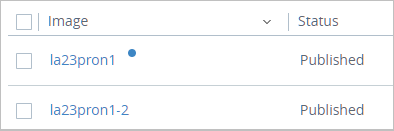
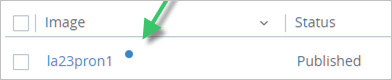
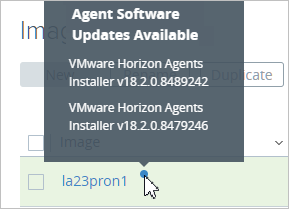
![使用可能なバージョンの Horizon Agents Installer を示す [エージェントのアップデート] ウィザードの手順 1](images/GUID-95B333E5-0FB1-4D2D-92CD-143E20D0ED53-low.png)